Table/ru: Difference between revisions
No edit summary |
Bad Dr3dd0x (talk | contribs) (global update 1.0. Нужно ещё кое-что доделать, но я устал...) |
||
| Line 1: | Line 1: | ||
[[File:Table.PNG| | {{App-2.0 | ||
|name=Table | |||
|logo=this logo stole by Black Mesa | |||
|screensht=[[File:Table.PNG|250px]] | |||
|caption= | |||
|ver=0.99.3 | |||
|lang=[https://ru.wikipedia.org/wiki/C++ C++] без применения классов (MS Visual C++ 6.0) | |||
|state=разработка заморожена | |||
|forum=добавится позже | |||
|devs= '''Автор:''' barsuk | |||
}} | |||
'''Table''' - табличный редактор, включённый в образ дискеты. Интерфейс программы типичен для редакторов электронных таблиц, в частности MS Excel и OpenOffice Calc старых версий. | |||
==Возможности== | ==Возможности== | ||
* редактирование таблицы | * чтение, сохранение и загрузка файлов CSV (внимание, при этом формулы затираются!!!) | ||
* редактирование таблицы (до 98 строки и до столбца CT) | |||
* изменение размеров столбцов и строк | * изменение размеров столбцов и строк | ||
* обработка математических выражений | * обработка математических выражений | ||
==Руководство пользователя== | ==Руководство пользователя== | ||
Чтобы открыть или сохранить файл, введите в строку адреса полный путь к файлу с его именем (например, /kolibrios/RES/templates/table_apps(rus).csv). После этого нажмите "Save" (Сохранить) или "Load" (Открыть).<br> | |||
Для выбора ячейки используются "стрелки" на клавиатуре или одиночный клик левой кнопкой мыши. После введения данных необходимо подтвердить изменения клавишей Enter. Чтобы указать, что в ячейке записана формула, нужно напечатать "=" и саму формулу: в этом случае вместо введённого текста будет отображаться результат вычисления. Переключаться между показом формулы и значения в её результате можно с помощью Ctrl+F. Под именем переменной понимается имя ячейки, состоящее из имени столбца и имени строки, например: B5, AA17.<br> | |||
Если ячейка содержит неверно записанную форму или она содержит ссылки на пустые ячейки - она автоматически выделится красным. | |||
==Операции== | ==Операции== | ||
| Line 27: | Line 32: | ||
==Функции== | ==Функции== | ||
Все функции чувствительны к регистру | Все функции чувствительны к регистру.<br> | ||
{| class="wikitable mw-collapsible width="100%" | |||
|+Список функций | |||
!Тип | |||
!Функция | |||
!Что делает | |||
!Пример | |||
|- | |||
| rowspan="2" |Фиксированные | |||
* | | pi() | ||
| Возвращает число Пи (π=3,14...) | |||
| | |||
|- | |||
|eps() | |||
|Возвращает значение эпсилон (ε=1e-6) | |||
| | |||
|- | |||
|rowspan="3"|Округление | |||
|ceil | |||
|Округляет в большую сторону | |||
|ceil(2,1)=3 | |||
|- | |||
|floor | |||
|Округляет в меньшую сторону | |||
|floor(10,8)=10 | |||
|- | |||
|round | |||
|Округляет до ближайшего числа (если дробная часть ≥5, то в большую; если меньше - в меньшую) | |||
|round(2,4)=2 </br> round(2,5)=3 | |||
|- | |||
|rowspan="3"| Логика | |||
|and | |||
|[https://ru.wikipedia.org/wiki/Конъюнкция Логическое "И"] | |||
| | |||
|- | |||
|or | |||
|[https://ru.wikipedia.org/wiki/Дизъюнкция Логическое "ИЛИ"] | |||
| | |||
|- | |||
|xor | |||
|[https://ru.wikipedia.org/wiki/Исключающее_«или» Исключающее ИЛИ] | |||
| | |||
|- | |||
|rowspan="6"| Тригонометрические | |||
|sin() | |||
|Вычисление синуса числа | |||
|rowspan="5" | |||
|- | |||
|cos() | |||
|Вычисление косинуса | |||
|- | |||
|tng() | |||
|Вычисление тангенса | |||
|- | |||
|cotng() | |||
|Вычисление котангенса | |||
|- | |||
|arcsin() | |||
|Вычисление арксинуса | |||
|- | |||
|arccos() | |||
|Вычисление арктангенса | |||
|- | |||
|rowspan="2"|Степени | |||
|pow(x,y) | |||
|Возводит x в степень y (x, y - числа или номера ячеек) | |||
|pow(2, 4)=16 | |||
|- | |||
|sqrt() | |||
|Извлечение квадратного корня | |||
|sqrt(16)=4 | |||
|- | |||
|Проверка | |||
|isnull(имя_переменной) | |||
|Проверка, находится ли переменная в ячейке. Если её нет - возвращает 1; если она есть и определена - 0. | |||
|В ячейке A1 находится формула ''=pow(E2, E4)''. ''isnull(A1)'' вернёт 0 | |||
|- | |||
|rowspan="4"| Статистика </br> Принимают любое количество аргументов | |||
|sum() | |||
|Сложение значений ячеек или чисел | |||
|sum(1,2)=3 | |||
|- | |||
|min() | |||
|Возвращает минимальное значение из диапазона выбранных ячеек | |||
| | |||
|- | |||
|max() | |||
|Возвращает максимальное значение из диапазона выбранных ячеек | |||
| | |||
|- | |||
|avg() | |||
|Среднее арифметическое значений из диапазона ячеек | |||
| | |||
|- | |||
|rowspan="2"|Проверка условия | |||
|if(условие,значение_если_истина, значение_если_ложь) | |||
|Проверяет условие. Возвращает ''значение_если_истина'', если условие выполняется, иначе возвращает ''значение_если_ложно''. В качестве значений можно использовать только цифры. | |||
|if(A2=2, 1, 0). Если в ячейке A2 записано 2, то в ячейке формулы будет отображено 1. Иначе - 0. | |||
|- | |||
|case(значение, кол-во_вариантов, вариант1,... вариантN, значение1,... значениеN, [значение_по_умолчанию]) | |||
|'''ДАННАЯ ФУНКЦИЯ ОТКЛЮЧЕНА, КОМПИЛЯЦИЯ ПРОГРАММЫ С НЕЙ НА ВАШ СТРАХ И РИСК'''</br> Если среди вариантов 1..N встретится значение, то возвращается значение с соответствующим индексом. Иначе - значение_по_умолчанию (необязательный параметр, но если он понадобится, а не указан, то будет ошибка). | |||
|Я ПОНЯТИЯ НЕ ИМЕЮ, ВЫПУСТИТЕ МЕНЯ ИЗ *УДАЛЕНО* | |||
|- | |||
|Случайное значение | |||
|rand(макс_значение) | |||
|Генерирует случайное вещественное число от нуля до заданного максимального значения. Значение пересчитывается при изменениях любых ячеек. | |||
| | |||
|} | |||
==Примеры корректных выражений== | ==Примеры корректных выражений== | ||
| Line 50: | Line 153: | ||
=case(B4,4,1,2,3,4,B5,B6,B7,B8,-1) | =case(B4,4,1,2,3,4,B5,B6,B7,B8,-1) | ||
</br> | |||
</br> | |||
{{Офис}} | {{Офис}} | ||
[[Category:Офис]] | [[Category:Офис]] | ||
[[Category:Программы на Си++]] | [[Category:Программы на Си++]] | ||
[[Category:Приложения]] | |||
Revision as of 20:14, 29 March 2024
| Table/ru | |
| this logo stole by Black Mesa | |
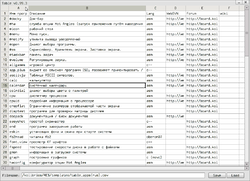
| |
| Исполняемый файл: | Table |
| Версия: | 0.99.3 |
| Написан на: | C++ без применения классов (MS Visual C++ 6.0) |
| Статус: | разработка заморожена |
| Разработчики: | Автор: barsuk |
| Тема на форуме: | добавится позже |
| Исходный код: | {{{rep}}} |
Table - табличный редактор, включённый в образ дискеты. Интерфейс программы типичен для редакторов электронных таблиц, в частности MS Excel и OpenOffice Calc старых версий.
Возможности
- чтение, сохранение и загрузка файлов CSV (внимание, при этом формулы затираются!!!)
- редактирование таблицы (до 98 строки и до столбца CT)
- изменение размеров столбцов и строк
- обработка математических выражений
Руководство пользователя
Чтобы открыть или сохранить файл, введите в строку адреса полный путь к файлу с его именем (например, /kolibrios/RES/templates/table_apps(rus).csv). После этого нажмите "Save" (Сохранить) или "Load" (Открыть).
Для выбора ячейки используются "стрелки" на клавиатуре или одиночный клик левой кнопкой мыши. После введения данных необходимо подтвердить изменения клавишей Enter. Чтобы указать, что в ячейке записана формула, нужно напечатать "=" и саму формулу: в этом случае вместо введённого текста будет отображаться результат вычисления. Переключаться между показом формулы и значения в её результате можно с помощью Ctrl+F. Под именем переменной понимается имя ячейки, состоящее из имени столбца и имени строки, например: B5, AA17.
Если ячейка содержит неверно записанную форму или она содержит ссылки на пустые ячейки - она автоматически выделится красным.
Операции
Все числа одного типа - double. Истине соответствует 1.0 (или любое значение, не равное 0.0), лжи - 0.0. Сравнение производится с учетом эпсилон (сейчас 1e-6).
- Арифметика: +, -, *, /, ^ (степень), % (остаток от деления), унарные + и -
- Сравнения (результат - логический): =, !=, # (тоже "не равно", но в стиле Оберона), <, <=, >, >=
- Логика: унарное отрицание !. Логические значения можно умножать (операция "И") или складывать (операция "ИЛИ")
Функции
Все функции чувствительны к регистру.
| Тип | Функция | Что делает | Пример |
|---|---|---|---|
| Фиксированные | pi() | Возвращает число Пи (π=3,14...) | |
| eps() | Возвращает значение эпсилон (ε=1e-6) | ||
| Округление | ceil | Округляет в большую сторону | ceil(2,1)=3 |
| floor | Округляет в меньшую сторону | floor(10,8)=10 | |
| round | Округляет до ближайшего числа (если дробная часть ≥5, то в большую; если меньше - в меньшую) | round(2,4)=2 round(2,5)=3 | |
| Логика | and | Логическое "И" | |
| or | Логическое "ИЛИ" | ||
| xor | Исключающее ИЛИ | ||
| Тригонометрические | sin() | Вычисление синуса числа | rowspan="5" |
| cos() | Вычисление косинуса | ||
| tng() | Вычисление тангенса | ||
| cotng() | Вычисление котангенса | ||
| arcsin() | Вычисление арксинуса | ||
| arccos() | Вычисление арктангенса | ||
| Степени | pow(x,y) | Возводит x в степень y (x, y - числа или номера ячеек) | pow(2, 4)=16 |
| sqrt() | Извлечение квадратного корня | sqrt(16)=4 | |
| Проверка | isnull(имя_переменной) | Проверка, находится ли переменная в ячейке. Если её нет - возвращает 1; если она есть и определена - 0. | В ячейке A1 находится формула =pow(E2, E4). isnull(A1) вернёт 0 |
| Статистика Принимают любое количество аргументов |
sum() | Сложение значений ячеек или чисел | sum(1,2)=3 |
| min() | Возвращает минимальное значение из диапазона выбранных ячеек | ||
| max() | Возвращает максимальное значение из диапазона выбранных ячеек | ||
| avg() | Среднее арифметическое значений из диапазона ячеек | ||
| Проверка условия | if(условие,значение_если_истина, значение_если_ложь) | Проверяет условие. Возвращает значение_если_истина, если условие выполняется, иначе возвращает значение_если_ложно. В качестве значений можно использовать только цифры. | if(A2=2, 1, 0). Если в ячейке A2 записано 2, то в ячейке формулы будет отображено 1. Иначе - 0. |
| case(значение, кол-во_вариантов, вариант1,... вариантN, значение1,... значениеN, [значение_по_умолчанию]) | ДАННАЯ ФУНКЦИЯ ОТКЛЮЧЕНА, КОМПИЛЯЦИЯ ПРОГРАММЫ С НЕЙ НА ВАШ СТРАХ И РИСК Если среди вариантов 1..N встретится значение, то возвращается значение с соответствующим индексом. Иначе - значение_по_умолчанию (необязательный параметр, но если он понадобится, а не указан, то будет ошибка). |
Я ПОНЯТИЯ НЕ ИМЕЮ, ВЫПУСТИТЕ МЕНЯ ИЗ *УДАЛЕНО* | |
| Случайное значение | rand(макс_значение) | Генерирует случайное вещественное число от нуля до заданного максимального значения. Значение пересчитывается при изменениях любых ячеек. |
Примеры корректных выражений
=A1*sin(B5) =1 =sin(pi()) + exp(1) =ceil($AA$34) =if(A4>A5,A4,A5) =max(A4,A5,A6,A7) =if(isnull(B5),0,B5) =if(or(isnull(D9),isnull(D2)),0,D9*D2) =case(B4,4,1,2,3,4,B5,B6,B7,B8,-1)
| |||||||||||